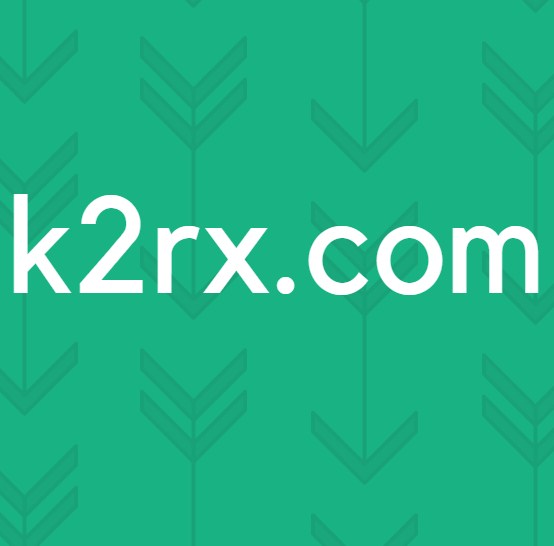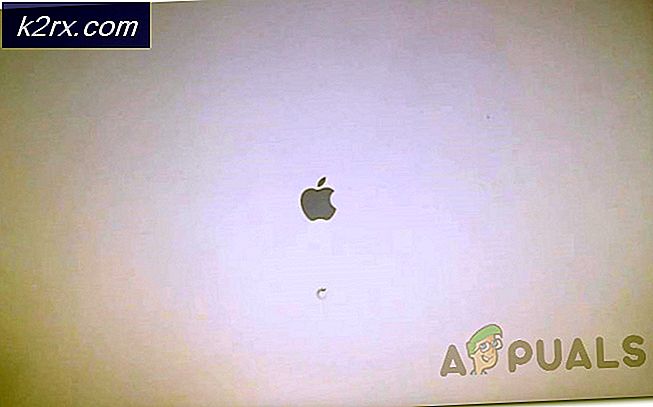Khắc phục: Microsoft Edge bị xâm nhập liên hệ để loại bỏ vi-rút
Tin tặc luôn tìm ra cách tin tức để kiếm tiền. Khi bạn gọi số hoặc thực hiện theo các hướng dẫn kết quả cuối cùng là tiền cho những kẻ lừa đảo. Mặc du; bạn có phần mềm chống virus được cài đặt nhưng nó sẽ không bảo vệ bạn khỏi phần mềm độc hại và phần mềm quảng cáo. Bạn có thể có được một tiện ích độc lập được gọi là phần mềm quảng cáo để làm sạch một lần (như được đề xuất trong phương pháp dưới đây) hoặc bạn có thể nhận được Premium Malwarebytes AntiMalware để bảo vệ bạn khỏi các mối đe dọa như vậy trong thời gian thực. Nó có thể chạy với phần mềm chống virus hiện có của bạn.
Điều này không có nghĩa là bạn không cần antivirus; bạn cần nó vì nó bảo vệ bạn khỏi virus. Để nhanh chóng xóa Liên hệ để xóa vi-rút, hãy tiến hành các bước bên dưới.
Loại bỏ liên hệ để loại bỏ vi rút khỏi trình duyệt Microsoft Edge
Đóng Microsoft Edge và giữ phím Windows rồi nhấn R. Trong hộp thoại chạy mở ra; gõ lệnh sau.
%dữ liệu chương trình%
Theo mặc định; nó sẽ đưa bạn đến thư mục chuyển vùng. Chúng ta cần vào thư mục AppData từ nơi chúng ta cần duyệt đến đường dẫn sau.
Local \ Packages \ Microsoft.MicrosoftEdge_xxxxxx \ AC \ MicrosoftEdge \ User \ Default \ Phục hồi \ Hoạt động
Mẹo CHUYÊN NGHIỆP: Nếu vấn đề xảy ra với máy tính của bạn hoặc máy tính xách tay / máy tính xách tay, bạn nên thử sử dụng phần mềm Reimage Plus có thể quét các kho lưu trữ và thay thế các tệp bị hỏng và bị thiếu. Điều này làm việc trong hầu hết các trường hợp, nơi vấn đề được bắt nguồn do một tham nhũng hệ thống. Bạn có thể tải xuống Reimage Plus bằng cách nhấp vào đây
Sau đó duyệt đến
Local \ Packages \ Microsoft.MicrosoftEdge_xxxxxx \ AC \ MicrosoftEdge \ User \ Default \ Phục hồi \ Hoạt động
Và xóa mọi thứ từ bên trong thư mục này. Mở lại Edge và màn hình Virus Removal Hijack sẽ biến mất. Chúng tôi đã gỡ bỏ phần mềm diệt vi-rút Hijacker nhưng bạn nên chạy AdwCleaner để tiếp tục quét và dọn dẹp mọi phần mềm quảng cáo còn lại; phần mở rộng hoặc dấu vết để tránh nó trở lại.
Chạy AdwCleaner để xóa DNS Unlocker (Giá trị Registry, Dấu vết và Nhiễm trình duyệt)
Bây giờ giả định rằng chương trình bạn đã xác định được gỡ cài đặt, hãy truy cập trang web này và tải xuống AdwCleaner . Một khi nó đã được tải xuống; chạy và mở nó. Bạn sẽ thấy bảng điều khiển của nó (như được thấy trong hình bên dưới)
Bây giờ bấm vào nút Scan ; chờ một vài phút, cho đến khi nút Clean trở thành có thể nhấp; khi nó trở thành có thể nhấp, hãy nhấp vào nó và đợi nó dọn dẹp các tập tin mà nó đã tìm thấy. Sau đó, tiếp tục với hướng dẫn AdwCleaner trên màn hình để khởi động lại. Sau khi khởi động xong; bạn tốt để đi.
Mẹo CHUYÊN NGHIỆP: Nếu vấn đề xảy ra với máy tính của bạn hoặc máy tính xách tay / máy tính xách tay, bạn nên thử sử dụng phần mềm Reimage Plus có thể quét các kho lưu trữ và thay thế các tệp bị hỏng và bị thiếu. Điều này làm việc trong hầu hết các trường hợp, nơi vấn đề được bắt nguồn do một tham nhũng hệ thống. Bạn có thể tải xuống Reimage Plus bằng cách nhấp vào đây